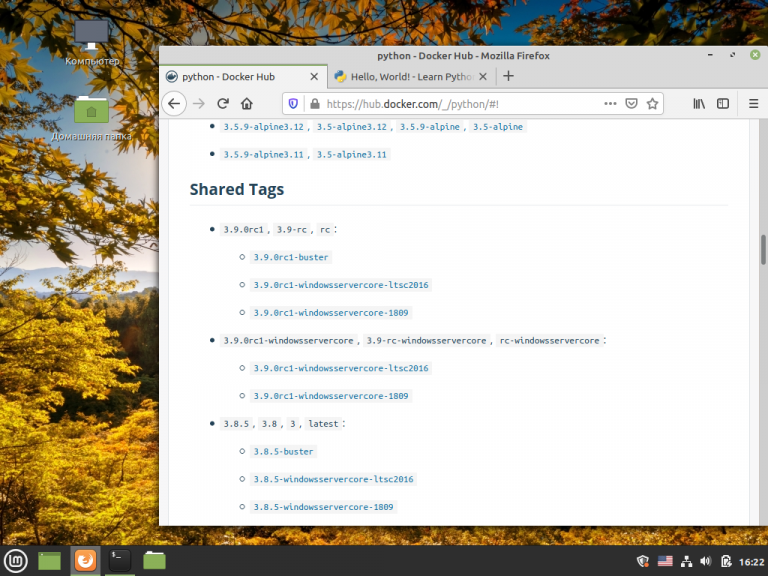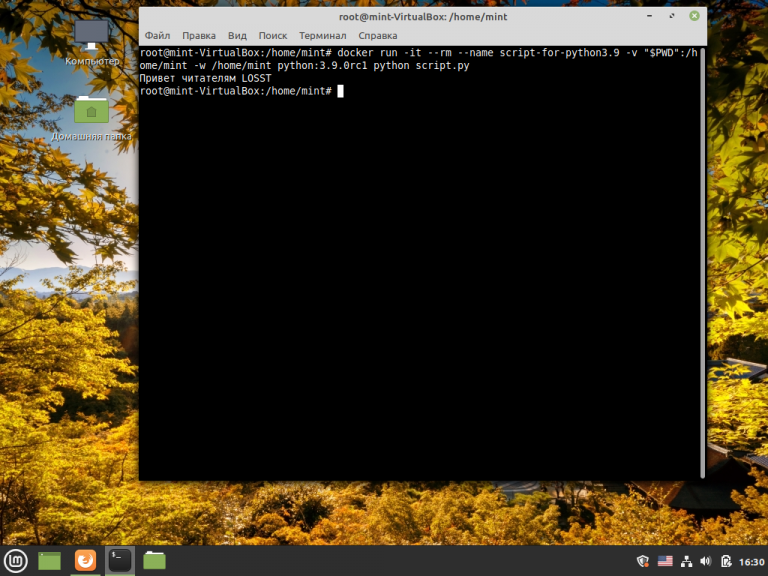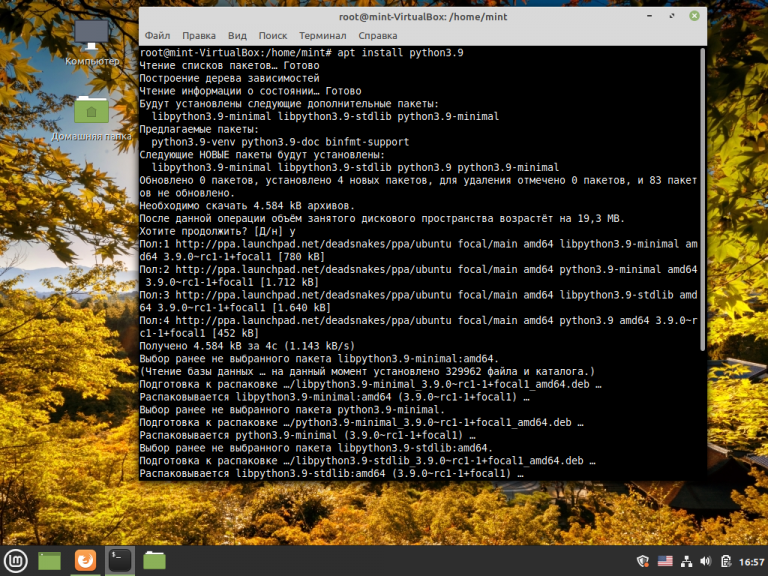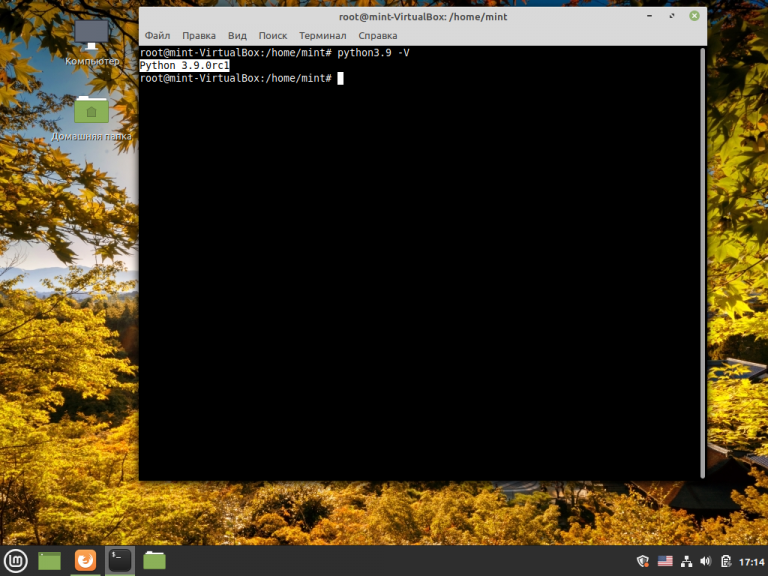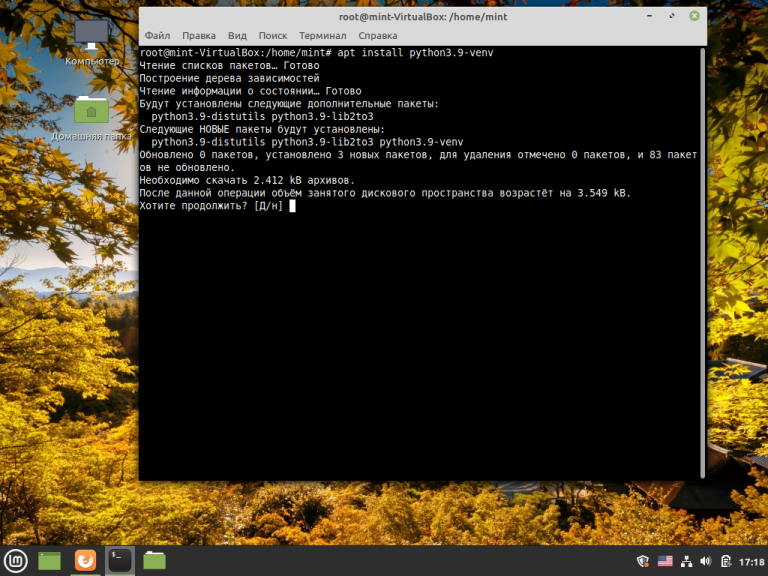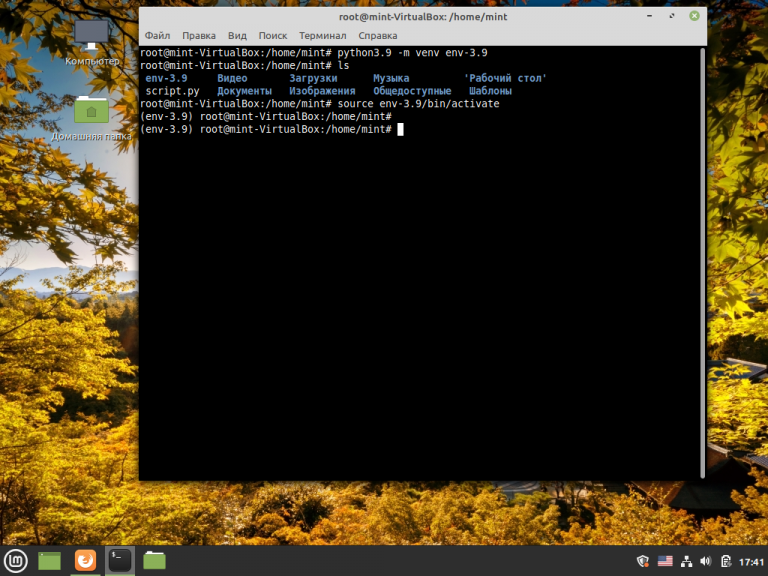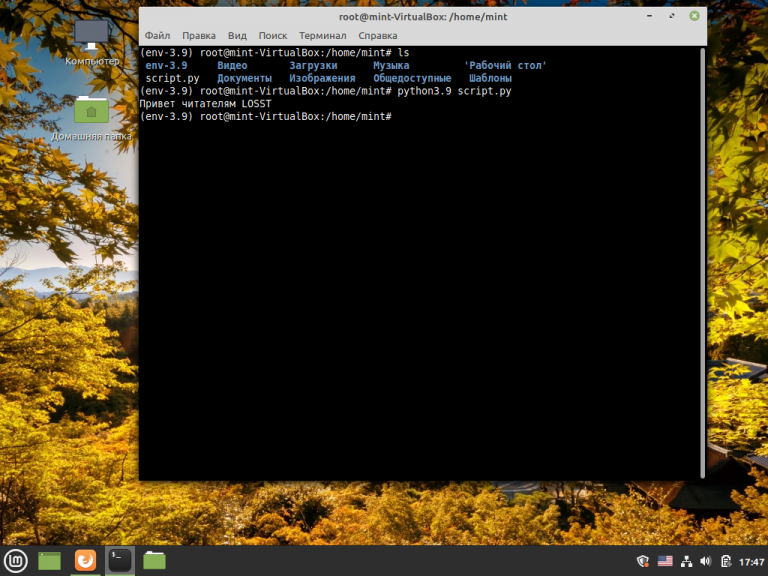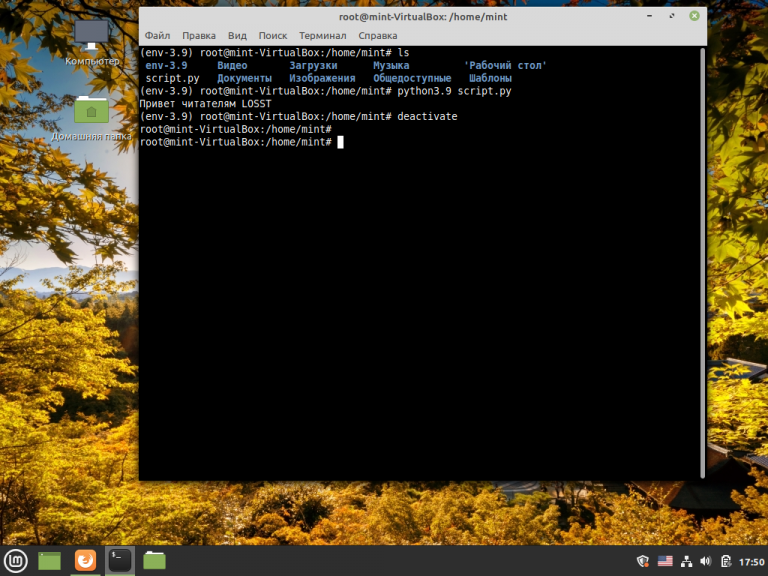- Установка Python в Linux Mint
- Установка Python 3.9 в Linux Mint
- 1. Установка с помощью Docker
- 2. Установка из репозиториев
- Настройка venv
- Выводы
- Похожие записи
- Оцените статью
- Об авторе
- 8 комментариев к “Установка Python в Linux Mint”
- Установить Python в Linux
- Установка с помощью менеджера пакетов
- Скачать Python
- Скачать и установить Python 2.7.9
- Скачать и установить Python 3
- Скачать и установить Python 3.11.3
- Скачать и установить Python 3.9.1
- Установка Python 3.9.13 в CentOS7
- pyenv: установка нескольких разных версий
- Установка Pip
Установка Python в Linux Mint
Знание языка Python — один из важнейших навыков системного программиста. Этот язык программирования поистине незаменим для автоматизации рутинных задач. Работают скрипты в режиме интерпретатора, их не нужно компилировать, их содержимое практически не привязано к конкретной операционной системе.
Универсальность позволяет применять этот язык программирования в разных сферах — от обычного парсинга данных до систем машинного обучения, графических редакторов и даже игр. В этой статье мы поговорим о том как установить Python в Linux Mint.
Установка Python 3.9 в Linux Mint
В Linux Mint 20 Ulyana уже предустановлен Python версии 3.8.2. Новая версия должна появиться в октябре 2020-го года, однако уже сейчас можно потестировать бета-версию 3.9.
1. Установка с помощью Docker
Иногда нет необходимости производить полноценную установку. Например, нужно просто проверить и отладить работу одного скрипта или, как в данном случае, просто оценить новую версию Python. Это очень просто сделать, если установлен Docker. Загрузить готовый образ можно с Docker Hub. На момент написания статьи доступен образ c версией python:3.9.0rc1:
Для примера рассмотрим простейший скрипт, выводящий на экран сообщение с текстом «Привет читателям LOSST». Скрипт разместим в каталоге /home/mint:
print(«Привет читателям LOSST»)
Для того, чтобы его выполнить, воспользуйтесь следующей командой:
docker run -it —rm —name script-for-python3.9 -v «$PWD»:/home/mint -w /home/mint python: 3.9.0rc1 python script.py
Как видим, скрипт успешно отработал с новой версией Python, запущенной с помощью docker.
2. Установка из репозиториев
Для того, чтобы установить Python 3.9 для постоянного использования, необходимо выполнить несколько команд. Установим (если ещё не установлен) software-properties-common:
sudo apt install software-properties-common
sudo add-apt-repository ppa:deadsnakes/ppa
Далее установим сам пакет Python3.9:
sudo apt install python3.9
Python 3.9 успешно установлен. Проверим номер версии:
Настройка venv
Несмотря на то, что скрипты в Python не нужно компилировать для последующего использования, иногда их требуется запускать в специальной изолированной виртуальной среде (Virtual Environment). Это поможет решить проблемы с разными версиями пакетов. Утилита venv как раз и служит для этих целей.
Установим venv с помощью команды:
sudo apt install python3.9-venv
Для того, чтобы создать свою виртуальную среду для работы с Python, выполним следующую команду:
Здесь env-3.9 — произвольное название для Virtual Environment. Для активации нужного venv введём следующую команду:
Теперь запустим созданный нами ранее скрипт в этой среде:
Для деактивации этого виртуального окружения воспользуемся командой:
Выводы
Установка Python 3.9 в Linux Mint 20 не сложнее установки любой другой программы. Возможности этого языка огромны. Например, он используется в таких играх, как Battlefield 2 и World of Tanks. Instagram и YouTube написаны преимущественно с использованием Python. Этот язык — удачный выбор для начинающего свой путь в мире программирования разработчика.
Обнаружили ошибку в тексте? Сообщите мне об этом. Выделите текст с ошибкой и нажмите Ctrl+Enter.
Похожие записи
Оцените статью
Статья распространяется под лицензией Creative Commons ShareAlike 4.0 при копировании материала ссылка на источник обязательна .
Об авторе
Прошел долгий путь от помощника системного администратора до DevOps инженера. Свою профессию считаю скорее хобби, чем работой, потому что занимаюсь любимым делом. Впервые Linux скачал в начале 2000 года по Dial-up соединению. Это был Mandriva Linux. На нем же запустил сервер Counter Strike, потом форум в пределах горного комбината, потом вдруг заметил, что любую проблему пытаюсь решить с помощью Linux и ведь решал же!
8 комментариев к “Установка Python в Linux Mint”
>Привет! А На куя! собственно это нужно!?
Чтобы обмазаться свежим. >и, вообще, как из Минта удалить весь предустановленный мусор
А вот про это я бы с радостью в одной статье прочитал. Ответить
В Mint, в отличии от Ubuntu к примеру нет минимальной установки увы. Приходится чистить после. Ответить
Сейчас все хорошо удаляется через Менеджер программ! Раньше приходилось пользоваться командами. После удаления — перезагрузить и удалить в Nemo в папках config и local , возможно оставшиеся папки. Лично я, например, сразу удаляю ненужные (лично мне): Warpinator (у меня нет локальной сети из комнаты на кухню и в туалет)))), Gnone (устанавливаю Cherrytrere), Celluloid (дооптимизировались до такой степени, что на моем железе «тяжелые видео» не идут и система виснет и глохнет! Ставлю MPV и SMPlayer (потом удаляю SMTube — он уже не функционален), удаляю HexChat — пустая бзикалка, Transmission (меняю на qBittorrent — в нем можно запланировать отключение ПК), естественно — Rhythmbox — тяжеловесный монстр! Меняю на Lollypop — отличная вещь. Или, как вариант — Quod Libet — но, ставлю тестовую версию! Работает отлично и глюков нет! и пр. и пр. После этого — захожу в «Администрирование — Источники приложений — Обслуживание — Исправление проблем списка пакетов — и Очистка остаточной конфигурации» . После этого всего — Система — Супер. Если будет интересно — пишите, я дам команды по установке всех программ! Ответить
А как тебе написать. У меня есть желание капитально почистить Линукс Минт и установить только то,что мне надо. Ответить
Сайт переживает Явный Кризис — Не посетителей, Не комментариев! Может быть, Вы, авторы, идете несколько не в том направлении и делаете что-то не так!? Вопрос Риторический. Ответить
Спасибо, очень помогла ваша статья. Не мог открыть через терминал geany свой скрипт, через его название. После нескольких обновлений это получилось сделать. Единственная статья из многих, которая помогла))) Ответить
Установить Python в Linux
Прежде чем приступать к решительным действиям желательно проверить не установлен ли Python в Вашем дистрибутиве Linux по умолчанию.
Как Вы можете увидеть — в моём Debian из коробки установлены Python 2.7.16 и Python 3.7.3
Если у вас нет Python по умолчанию — переходите к следующему шагу.
Прежде чем устанавливать Python советую установить бибилотеки для работы с ssl.
Иначе, в будущем можно столкнуться с ошибкой SSL module is not available
Установка с помощью менеджера пакетов
Самый простой способ — воспользоваться менеджером пакетов.
В Debian , Ubuntu и других .deb дистрибутивах это apt
В CentOS , Rocky , RedHat и других .rpm дистрибутивах это yum
sudo apt update -y
sudo apt-get install -y python3
sudo yum update -y
sudo yum install -y python3
Если что-то не получается — переходите к следующему шагу
Скачать Python
Пример скачивания с помощью wget
Скачать и установить Python 2.7.9
Чтобы установить Python из скачанного архива нужен компилятор C например gcc
Если нужно установить второй Python последней версии 2.7.9
—2021-01-11 12:17:43— https://www.python.org/ftp/python/2.7.9/Python-2.7.9.tgz Resolving www.python.org (www.python.org). 151.101.84.223, 2a04:4e42:14::223 Connecting to www.python.org (www.python.org)|151.101.84.223|:443. connected. HTTP request sent, awaiting response. 200 OK Length: 16657930 (16M) [application/octet-stream] Saving to: ‘Python-2.7.9.tgz’ Python-2.7.9.tgz 100%[=============================================================>] 15.89M 3.63MB/s in 4.4s 2021-01-11 12:17:48 (3.61 MB/s) — ‘Python-2.7.9.tgz’ saved [16657930/16657930]
Распаковать архив можно командой
Затем нужно перейти в распакованную директорию и выполнить configure make install
cd Python-2.7.9
./configure
make
sudo make install
Пример Make файла для установки рабочего окружения
.PHONY: preinstall-env preinstall-env: @ sudo apt update @ sudo apt upgrade @ sudo apt-get install -y build-essential libssl-dev zlib1g-dev \ libbz2-dev libreadline-dev libsqlite3-dev libffi-dev \ wget llvm \ libncursesw5-dev xz-utils tk-dev libxml2-dev libxmlsec1-dev \ liblzma-dev curl git #@curl https://pyenv.run | bash curl -L https://github.com/pyenv/pyenv-installer/raw/master/bin/pyenv-installer | bash @ echo «» >> ~/.bashrc @ echo ‘eval «$$(pyenv virtualenv-init -)»‘ >> /home/$$(whoami)/.bashrc @ echo «» >> ~/.bashrc @ echo ‘eval «$$(pyenv init -)»‘ >> ~/.bashrc @ export PYENV_ROOT=»/home/$$(whoami)/.pyenv» @ export PATH=»$PYENV_ROOT/bin:$PATH»
Скачать и установить Python 3
Перед установкой Python 3 советую установить библиотеки libbz2-dev libffi-dev libssl-dev
sudo apt-get install -y libffi-dev libbz2-dev libffi-dev libssl-dev
Они далеко не всегда нужны, но если какая-то понадобится и её нет — придётся переустанавливать Python
Подробнее про библиотеки, которые могут пригодиться читайте ниже в параграфе Makefile
Подробнее про утилиту wget читайте в статье «Скачивание из интернета в Linux»
Ниже вы можете изучить примеры скачивания и установки конкретных версий Python.
Скачать и установить Python 3.11.3
wget https://www.python.org/ftp/python/3.11.3/Python-3.11.3.tgz ; tar xvzf Python-3.11.3.tgz ; cd Python-3.11.3 ; ./configure ; sudo make install
Возможно, после установки будет полезно добавить в текущий профиль новый alias
Скачать и установить Python 3.9.1
wget https://www.python.org/ftp/python/3.9.1/Python-3.9.1.tgz ; tar xvzf Python-3.9.1.tgz ; cd Python-3.9.1 ; ./configure ; sudo make install
Установка Python 3.9.13 в CentOS7
sudo yum -y install gcc zlib-devel zlib bzip2-devel libffi-devel openssl-devel wget make
wget https://www.python.org/ftp/python/3.9.13/Python-3.9.13.tgz ; tar xvzf Python-3.9.13.tgz ; cd Python-3.9.13 ; ./configure ; sudo make install
pyenv: установка нескольких разных версий
Про установку разных версий python на одну систему, управление этими версиями и виртуальными окружениями в них — читайте статью pyenv
Установка Pip
sudo apt update
sudo apt install python3-pip
pip3 —version
pip 18.1 from /usr/lib/python3/dist-packages/pip (python 3.7)
Библиотеки лежат в /home/andrei/.local/lib
total 0
drwx—— 0 andrei andrei 512 Mar 20 16:41 .
drwx—— 0 andrei andrei 512 Mar 19 13:31 ..
drwx—— 0 andrei andrei 512 Mar 19 13:19 python2.7
drwx—— 0 andrei andrei 512 Mar 20 15:01 python3.5
Пример Make файла для установки рабочего окружения
.PHONY: preinstall-env preinstall-env: @ sudo apt -y update @ sudo apt -y upgrade @ sudo apt-get install -y build-essential libssl-dev zlib1g-dev \ libbz2-dev libreadline-dev libsqlite3-dev libffi-dev \ wget llvm \ libncursesw5-dev xz-utils tk-dev libxml2-dev libxmlsec1-dev \ liblzma-dev curl git @ curl https://pyenv.run | bash # substitute for # curl -L https://github.com/pyenv/pyenv-installer/raw/master/bin/pyenv-installer | bash @ echo «# Pyenv Config» >> ~/.bashrc @ echo ‘export PYENV_ROOT=»$$HOME/.pyenv»‘ >> /home/$$(whoami)/.bashrc @ echo ‘export PATH=»$$PYENV_ROOT/bin:$$PATH»‘ >> /home/$$(whoami)/.bashrc @ echo ‘eval «$$(pyenv init —path)»‘ >> /home/$$(whoami)/.bashrc @ echo ‘eval «$$(pyenv virtualenv-init -)»‘ >> /home/$$(whoami)/.bashrc
В .bashrc будет прописано
# PyEnv Configuration export PYENV_ROOT= » $HOME /.pyenv » export PATH= » $PYENV_ROOT /bin: $PATH » eval » $( pyenv init —path ) » eval » $( pyenv virtualenv-init — ) «
Перезапустить shell можно выполнив